L'iPhone è diventato parte integrante della nostra vita, catturando ricordi preziosi con la sua potente fotocamera. Tuttavia, dopo un po' di tempo, la gestione e l'organizzazione della sempre crescente raccolta di foto può diventare un compito arduo. Controlla la guida passo-passo su come eliminare le foto dal tuo iPhone, inclusa l'eliminazione di foto singole e multiple, nonché la loro rimozione permanente. Toccheremo anche l'eliminazione delle foto dell'iPhone da iCloud, assicurandoci che l'archiviazione delle foto rimanga organizzata.

L'app Foto sul tuo iPhone offre opzioni per controllare, gestire, modificare ed eliminare direttamente le immagini. Sia che tu voglia eliminare una singola foto o più file di immagine, puoi eseguire la rimozione della foto utilizzandolo.
Individua l'app Foto nella schermata iniziale del tuo iPhone e toccala per aprirla. Sfoglia la tua libreria di foto e trova la foto che desideri eliminare.
Toccare la foto selezionata per visualizzarla in modalità a schermo intero, quindi toccare il Elimina pulsante nell'angolo in basso a destra dello schermo. Rubinetto Elimina foto per confermare.
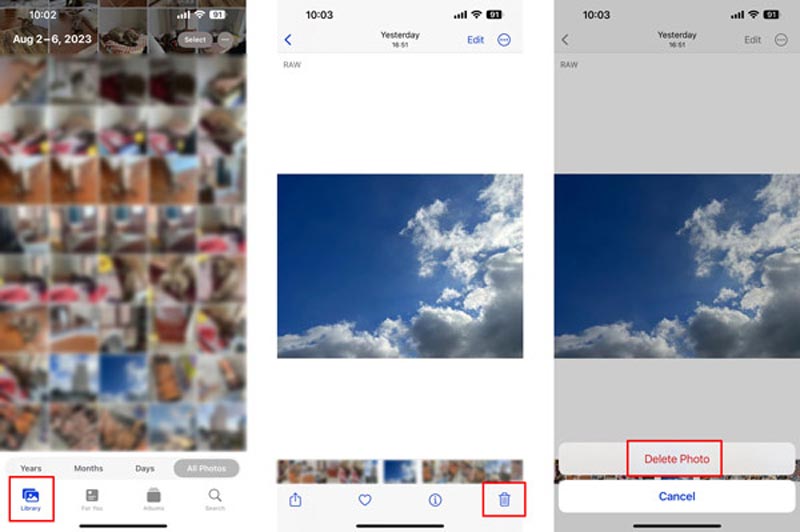
Avvia l'app Foto sul tuo iPhone. Vai a Libreria o Album per individuare rapidamente le immagini che desideri rimuovere.
Clicca il Seleziona opzione situata nell'angolo in alto a destra dello schermo. Tocca ogni foto per selezionarle una per una. Puoi vedere che le foto selezionate avranno un segno di spunta blu su di esse.
Dopo aver selezionato tutte le foto, tocca il Elimina pulsante. Apparirà un messaggio di conferma che chiede se si desidera eliminare le foto selezionate. Rubinetto Elimina X foto per confermare l'operazione.
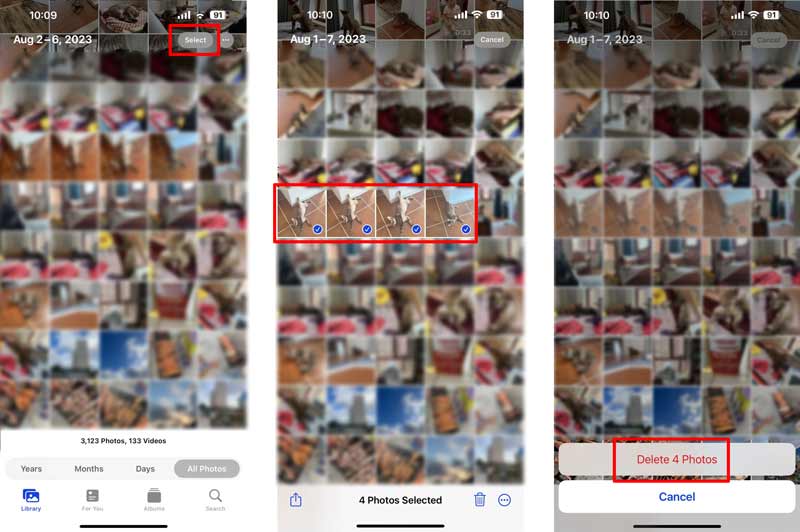
Le foto eliminate sul tuo iPhone vengono spostate nel file Recentemente eliminato cartella, dove rimangono per 30 giorni prima di essere eliminati definitivamente. Per cancellare definitivamente le foto dal tuo iPhone, devi anche assicurarti che vengano eliminate da questa cartella.
Apri l'app Foto, tocca il Album scheda, trova il Recentemente eliminato cartella e selezionala. Ti viene richiesto di identificarti tramite Face ID, Touch ID o un passcode digitale.
All'interno della cartella Eliminati di recente, vedrai tutte le foto che hai eliminato di recente. Rubinetto Seleziona nell'angolo in alto a destra e seleziona le foto che desideri eliminare definitivamente toccandole.
Dopo aver selezionato le foto dell'iPhone desiderate, tocca Elimina situata nell'angolo in basso a sinistra. Rubinetto Elimina foto procedere.
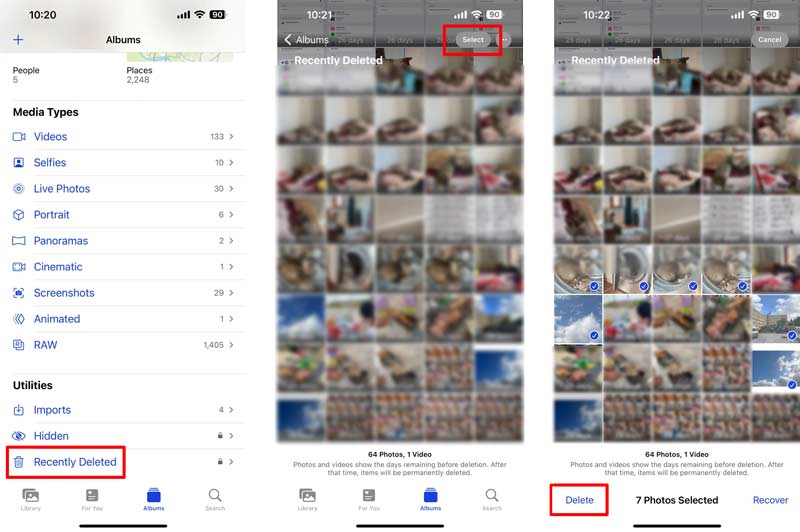
Per gestire ed eliminare in modo efficace le foto del tuo iPhone, puoi utilizzare uno strumento di gestione dei dati iOS di terze parti come Aiseesoft MobieSync. Ti consente di eseguire il backup, trasferire e rimuovere vari file iOS, inclusi foto, video, musica, contatti, messaggi, ecc. Installa MobieSync sul tuo computer e segui la guida di seguito per eliminare le foto del tuo iPhone.
Sicuro al 100%. Nessuna pubblicità.
Apri Aiseesoft MobieSync e collega il tuo iPhone al computer tramite un cavo USB. Una volta rilevato il tuo iPhone, MobieSync visualizzerà le informazioni di base sul dispositivo. Inoltre, puoi vedere i tipi di dati di uso comune sulla sinistra.
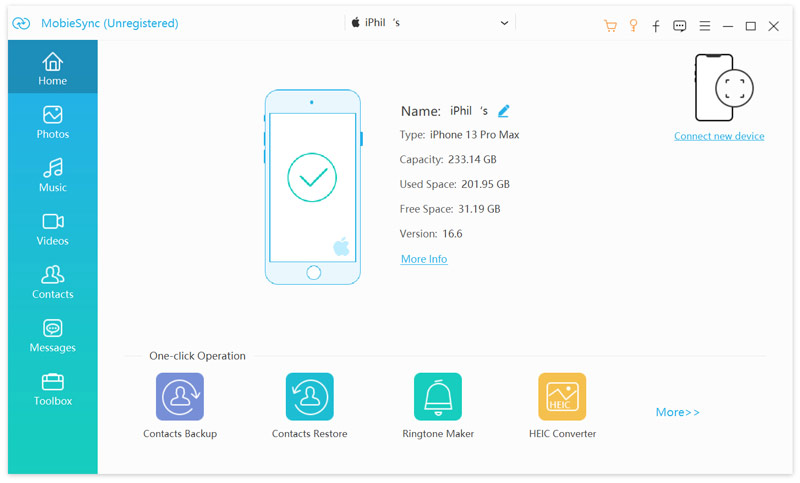
Clicchi Foto per controllare un elenco di tutti gli album e le foto sul tuo iPhone. Seleziona le immagini che desideri eliminare. Dopo aver scelto le foto, fare clic su Elimina o fare clic con il pulsante destro del mouse sulle foto selezionate e scegliere Elimina dal menu di scelta rapida.
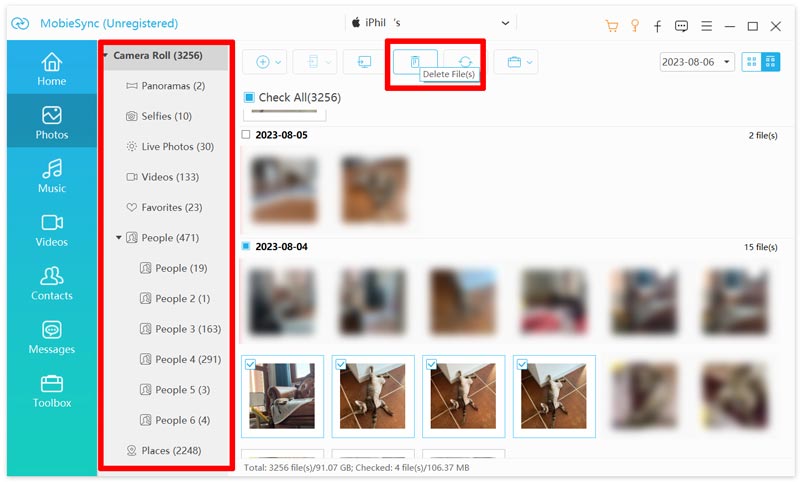
Conferma l'eliminazione facendo clic Sì quando richiesto. MobieSync ora cancellerà le foto selezionate dal tuo iPhone. Ricordati di ricontrollare le foto che desideri eliminare prima di confermare per evitare di eliminare accidentalmente quelle importanti.
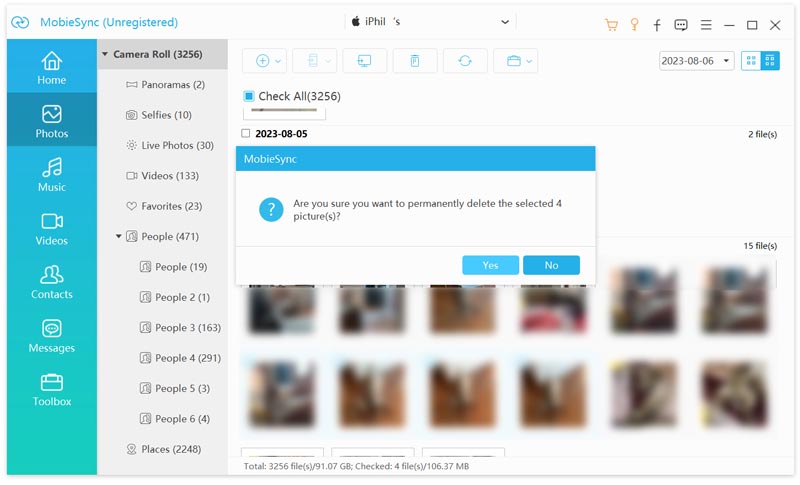
Prima di cancellare tutte le foto del tuo iPhone, è importante assicurarsi di disporre di un backup per evitare la perdita accidentale di ricordi cari. Puoi utilizzare iCloud, iTunes o un servizio cloud di terze parti per eseguire il backup delle foto sul tuo iPhone. Per evitare potenziali problemi di sincronizzazione, è meglio disabilitare temporaneamente le foto di iCloud. Vai su iCloud nell'app Impostazioni, tocca Foto, quindi disattiva l'opzione Foto di iCloud.
Apri l'app Foto e tocca il Tutte le foto scheda in basso per visualizzare l'intera libreria di foto. Rubinetto Seleziona e poi scegli manualmente tutte le foto del tuo iPhone. Successivamente, tocca il Elimina pulsante per rimuoverli.
Se vuoi rimuovere definitivamente tutte le foto dal tuo iPhone, dovresti andare al Recentemente eliminato cartella per cancellarli di nuovo.
Se preferisci un modo rapido per eliminare tutte le foto dal tuo iPhone, puoi fare affidamento su uno strumento di pulizia dei dati di iPhone di terze parti come Aiseesoft iPhone Cleaner. Viene utilizzato principalmente per pulire immagini indesiderate, documenti inutili, app inutilizzate e altro dal tuo iPhone e iPad.

Scarica
Aiseesoft iPhone Cleaner – Elimina le foto dall'iPhone
Sicuro al 100%. Nessuna pubblicità.
Sicuro al 100%. Nessuna pubblicità.
Avvia l'app iPhone Cleaner, collega il tuo iPhone e aiutalo a riconoscere il tuo dispositivo iOS. Concedigli le autorizzazioni necessarie per accedere alle tue foto. Clicca il Quick Scan pulsante per analizzare tutti i tipi di dati, comprese le immagini sul tuo iPhone.

iPhone Cleaner offre diverse opzioni per gestire i dati del tuo iPhone, come Cancella file spazzatura, Disinstalla applicazioni, Elimina file di grandi dimensioni e Pulisci foto. Per eliminare rapidamente le foto dal tuo iPhone, fai clic su Cancellare pulsante accanto a Pulisci le foto.

Prima di rimuovere le foto dell'iPhone, hai un'opzione per eseguire il backup e comprimerle. Puoi utilizzare la funzione per creare un backup di tutte le foto importanti.

Seleziona il Esporta ed elimina opzione per eliminare le foto del tuo iPhone. Spunta il Seleziona tutto casella, quindi fare clic su Elimina pulsante nell'angolo in basso a destra per cancellarli.

Per eliminare le foto da iCloud, devi avere la Libreria foto di iCloud abilitata sul tuo iPhone. Vai su Impostazioni, tocca il tuo nome, quindi iCloud e infine Foto. Attiva Sincronizza questo iPhone se non è già abilitato.
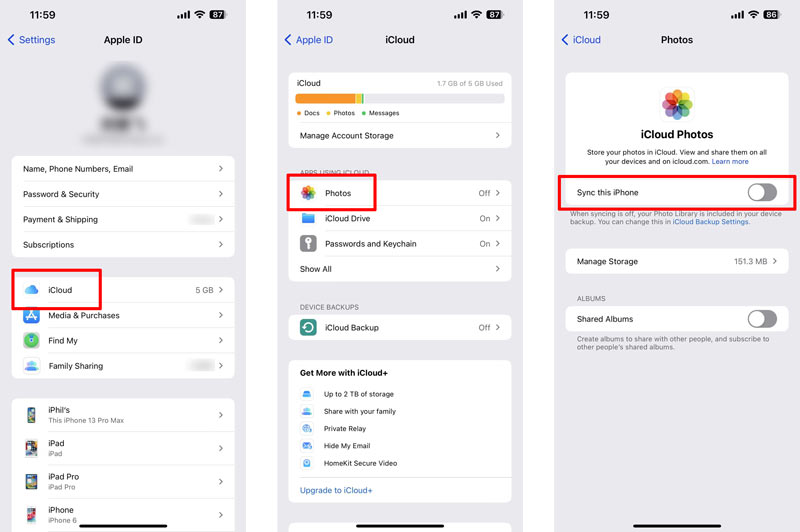
Apri un browser Web sul tuo computer e vai al sito Web ufficiale di iCloud. Accedi con il tuo ID Apple e la password. All'interno del sito Web iCloud, fai clic su Foto pulsante dell'app. Sfoglia la tua libreria di foto e scegli le foto che desideri eliminare. Clic Elimina e confermare l'eliminazione facendo di nuovo clic su Elimina.
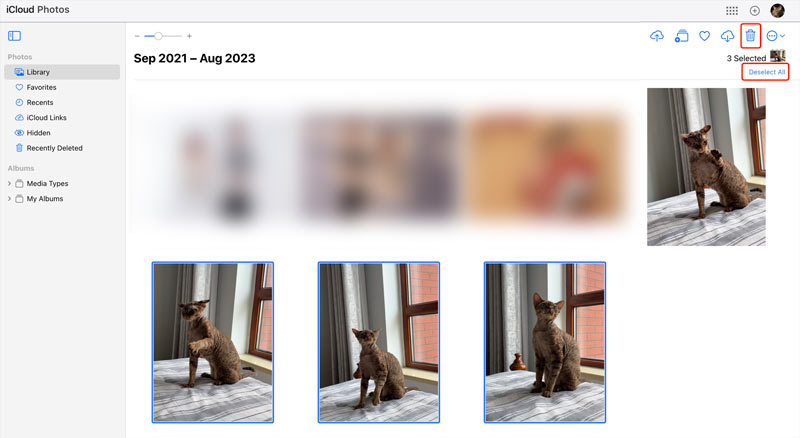
Potrebbero esserci diversi motivi per cui hai difficoltà a eliminare le foto dal tuo iPhone. Questa parte discuterà alcune potenziali ragioni.
Sincronizzazione con iCloud: Se il tuo iPhone si sta sincronizzando con iCloud, è possibile eseguire il backup delle foto e sincronizzarle su più dispositivi Apple. In tal caso, altri dispositivi associati potrebbero ripristinare le foto dell'iPhone cancellate. Clicca qui per sapere perché my Le foto di iCloud non si sincronizzano.
Impostazioni restrizioni: Se hai impostato delle restrizioni sul tuo iPhone, potrebbe impedirti di eliminare determinate foto. Puoi controllare e modificare queste impostazioni nella sezione Tempo di utilizzo o Restrizioni delle impostazioni del tuo iPhone.
Foto di sola lettura: Alcune foto di iPhone da app di terze parti o quelle ricevute tramite e-mail o app di messaggistica potrebbero avere autorizzazioni limitate, rendendole difficili da eliminare. Potrebbe essere necessario contattare l'app o il contatto che ti ha inviato la foto per ulteriore assistenza.
Ottimizzazione dell'archiviazione: Se stai esaurendo lo spazio di archiviazione sul tuo iPhone, il dispositivo potrebbe ottimizzare automaticamente la tua libreria di foto comprimendo o rimuovendo alcune foto. Questo processo è reversibile e puoi recuperare spazio di archiviazione eliminando le foto indesiderate.
Problemi software: Occasionalmente, problemi tecnici o bug del software possono causare problemi con l'eliminazione di foto da un iPhone. Puoi riavvia il tuo iPhone o eseguire l'aggiornamento all'ultima versione del software per risolvere il problema.
Se nessuno di questi motivi si applica o se continui a riscontrare difficoltà, ti consigliamo di contattare il supporto Apple per ulteriore assistenza.
Come faccio a eliminare tutte le mie foto dal mio iPhone senza perderle?
Per cancellare tutte le foto dal tuo iPhone senza perderle, puoi scegliere di fare un backup prima dell'eliminazione. Scegli l'Aiseesoft introdotto iPhone Cleaner e usa la sua funzione di backup per eseguire facilmente il backup delle foto del tuo iPhone.
Come si eliminano le foto dal Mac?
Per rimuovere le foto dalla libreria Foto sul tuo Mac, vai su Finder, scegli l'opzione Foto a sinistra, quindi trascina la Libreria foto nel Cestino. Per eliminare definitivamente le foto del tuo Mac, fai clic con il pulsante destro del mouse su Cestino e scegli Svuota cestino.
L'eliminazione di foto da iPhone elimina anche da iCloud?
Quando elimini le foto dal tuo iPhone, di solito non vengono immediatamente eliminate da iCloud. Per impostazione predefinita, Foto di iCloud conserva una copia delle tue foto sul cloud e le sincronizza su tutti i tuoi dispositivi. Ciò significa che quando elimini un'immagine dal tuo iPhone, verrà rimossa dalla memoria locale sul tuo telefono, ma sarà ancora disponibile in iCloud e sugli altri dispositivi collegati allo stesso account iCloud. Tuttavia, se elimini una foto dal tuo iPhone e da Foto di iCloud, verrà eliminata definitivamente e non potrà essere recuperata.
Cosa succede se disattivo le foto di iCloud?
Se disattivi Foto di iCloud, le foto e i video archiviati nella Libreria foto di iCloud non saranno più disponibili sui tuoi dispositivi Apple. Verranno rimossi dal tuo iPhone, iPad e Mac, ma rimarranno archiviati nel tuo account iCloud. Puoi accedervi nuovamente se riattivi Foto di iCloud o le scarichi dal sito web di iCloud. Ricorda che la disattivazione di Foto di iCloud disabiliterà anche la sincronizzazione di nuove foto e video sui tuoi dispositivi.
Conclusione
In qualità di custode dei tuoi cari ricordi, la gestione della libreria di foto sul tuo iPhone è essenziale per mantenere un dispositivo ordinato. Con i passaggi dettagliati in questo articolo, puoi eliminare con sicurezza foto singole e multiple, rimuoverle definitivamente dal tuo iPhone e persino eliminare foto da iCloud. Segui la guida su come eliminare foto da iPhone sopra per mantenere organizzato il tuo archivio di foto.
Elimina iPhone
1.1 Come eliminare tutto su iPhone 1.2 Come eliminare musica da iPhone 1.3 Come eliminare brani da iPhone 1.4 Come eliminare le foto da iPhone 1.5 Come eliminare foto da iPhone 1.6 Come eliminare i messaggi su iPhone 1.7 Come eliminare i contatti su iPhone 1.8 Come eliminare i download da iPhone 1.9 Come eliminare i segnalibri su iPhone 1.10 Come eliminare i testi su iPhone 1.11 Come eliminare l'account iCloud su iPhone
Il gestore dati professionale di iPhone / Android e il trasferimento per trasferire vari file tra telefono e computer iOS / Android e tra due telefoni cellulari in 1 clic.
Sicuro al 100%. Nessuna pubblicità.